Slett enkelt innhold og innstillinger på iPhone, iPad eller iPod fullstendig og permanent.
- Fjern iPhone søppelfiler
- Fjern iPad-hurtigbuffer
- Fjern iPhone Safari Cookies
- Fjern iPhone Cache
- Fjern iPad-minne
- Fjern iPhone Safari-historie
- Slett iPhone-kontakter
- Slett iCloud Backup
- Slett iPhone-e-poster
- Slett iPhone WeChat
- Slett iPhone WhatsApp
- Slett iPhone-meldinger
- Slett iPhone-bilder
- Slett iPhone-spilleliste
- Slett passordskode for iPhone-restriksjoner
Slik sletter du iPhone med de mest anbefalte løsningene i 2023
 Oppdatert av Boey Wong / 20. juli 2022 09:50
Oppdatert av Boey Wong / 20. juli 2022 09:50Hei alle sammen. Jeg har noen spørsmål. Hvis jeg sletter min gamle iPhone, vil det påvirke den nye? Hvis ikke, hvordan sletter jeg iPhone for innbytte? Takk!
I dag bytter folk alltid mobiltelefoner fordi det er noe galt med enheten, de vil ha en nyere modell, bytte inn og mer. Her kommer spørsmålet, hvordan slette en iPhone grundig og permanent for å forhindre avsløring av data?
Du vet, noen datagjenopprettingsverktøy kan hjelpe brukere med å gjenopprette slettede data fra enheter direkte, du bør sørge for at dataene dine ikke kan gjenopprettes etter det.
Dette innlegget vil vise deg de velprøvde og kraftige løsningene for å slette iPhone.
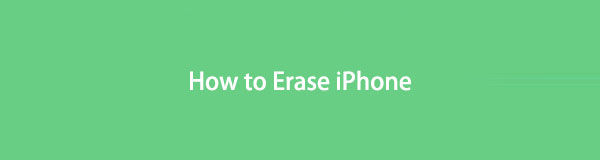

Guide List
Del 1. Slik sletter du iPhone fra datamaskinen med FoneEraser for iOS
Det første alternativet du bør prøve er FoneEraser for iOS, som kan hjelpe deg å frigjøre iPhone-plass uten å miste data og slette all data gjennom enkle klikk.
Sammenlignet med andre konkurrenter gir FoneEraser for iOS et enkelt grensesnitt som er enkelt å bruke selv for nybegynnere. Dessuten støttes iPhone, iPad og iPod Touch, du kan bruke dem til å slette iPhone, frigjøre plass, og mer for ethvert formål.
FoneEraser for iOS er den beste iOS-datarenseren som enkelt kan slette alt innhold og innstillinger på iPhone, iPad eller iPod fullstendig og permanent.
- Rengjør uønskede data fra iPhone, iPad eller iPod touch.
- Slett data raskt med en gangs overskriving, noe som kan spare tid for mange datafiler.
- Det er trygt og enkelt å bruke.
Og du trenger ikke bekymre deg for den personlige informasjonen din lenger fordi den har 3 slettenivåer, inkludert lav, middels og høy, for å slette all data du ikke kan gjenopprette.
Trinn for hvordan du permanent sletter iPhone-data:
Trinn 1Last ned FoneEraser for iOS på datamaskinen, og følg deretter instruksjonene på skjermen for å fullføre installasjonen. Det vil bli lansert automatisk etter det.
Trinn 2Koble iPhone til datamaskinen, og velg Slett alle data etter påvisning.

Trinn 3Velg et slettenivå fra Lav, Middle or Høy, klikk deretter på Slett knapp.
Hvis du har hørt om iPhone-sletting venter og vil vite mer om det, gå til neste del.
FoneEraser for iOS er den beste iOS-datarenseren som enkelt kan slette alt innhold og innstillinger på iPhone, iPad eller iPod fullstendig og permanent.
- Rengjør uønskede data fra iPhone, iPad eller iPod touch.
- Slett data raskt med en gangs overskriving, noe som kan spare tid for mange datafiler.
- Det er trygt og enkelt å bruke.
Del 2. Slett iPhone fra Finn min iPhone
De fleste enheter har en funksjon som hjelper brukere med å finne enhetene og administrere dem eksternt etter at de er aktivert. På samme måte tilbyr Apple en funksjon kalt Finn min iPhone for å hjelpe deg med å finne hvor din iPhone er, og du kan merke den som tapt, slette denne enheten og mer. I dette innlegget kan du lære hvordan du sletter iPhone via Finn min iPhone-funksjonen nedenfor.
Du har 2 alternativer, slett iPhone på iClouds offisielle side eller på en annen iOS-enhet kan du logge på kontoen din.
På iClouds offisielle nettsted:
Trinn 1Åpne en nettleser og besøk iClouds offisielle side. Og logg på iCloud-kontoen din.
Trinn 2Klikk på Finn meg og velg iPhone fra listen.

Trinn 3Klikk på Slett denne enheten når et nytt vindu dukker opp.
På iOS-enhet:
Trinn 1Åpne Finn meg app på den andre iOS-enheten din med samme Apple-ID.
Trinn 2Få tilgang til iPhone på grensesnittet, og trykk på Slett denne enheten.
Noen ganger vil du se at Find My iPhone-slettingen venter. Det betyr at enheten din er frakoblet for øyeblikket, enheten vil bli slettet neste gang den kobles til Wi-Fi eller mobildata.
Del 3. Slett iPhone med iTunes
Etter å ha fullført iCloud-delen, kan du begynne å lære om hvordan du sletter iPhone med iTunes. Helt i begynnelsen var iTunes det eneste tilgjengelige alternativet for å administrere iOS-data på datamaskinen, slik at du enkelt kunne sikkerhetskopiere og gjenopprette data. Deretter har du lov til å administrere enheten din med den også. Det er ganske praktisk design. Her vil vi vise deg detaljerte trinn for å slette iPhone helt.
Trinn for å slette iPhone permanent med iTunes:
Trinn 1Kjør iTunes på datamaskinen, og koble til iPhone med USB-kabel.
Trinn 2Klikk på enhetsikonet og velg Oppsummering > Gjenopprett iPhone.
Trinn 3Du må klikke på Gjenopprett iPhone knappen igjen når den dukker opp.
Etter å ha oppgradert macOS til den nyeste versjonen, kan du miste iTunes på datamaskinen. Ikke bekymre deg, vi vil fortelle deg hva du skal gjøre.
FoneEraser for iOS er den beste iOS-datarenseren som enkelt kan slette alt innhold og innstillinger på iPhone, iPad eller iPod fullstendig og permanent.
- Rengjør uønskede data fra iPhone, iPad eller iPod touch.
- Slett data raskt med en gangs overskriving, noe som kan spare tid for mange datafiler.
- Det er trygt og enkelt å bruke.
Del 4. Slett iPhone via Finder
Den nyeste macOS har fjernet iTunes, men du kan fortsatt bruke Finder til å administrere enheten og dataene dine. Det er ingen tvil om at du også kan slette iPhone på Mac med Finder. De har lignende trinn, vennligst sjekk følgende instruksjoner.
Trinn for hvordan du permanent sletter iPhone på Mac med Finder:
Trinn 1Åpne Finder på Mac og koble til iPhone.
Trinn 2Velg din iPhone fra venstre panel, og klikk general > Gjenopprett iPhone.
Del 5. Slett iPhone på Innstillinger-appen
Til slutt kan du prøve Innstillinger-appen for å slette alt innhold og innstillinger fra iPhone. Det er forskjellige alternativer for å tilbakestille listen, du bør velge Slett alt innhold og innstillinger for å sikre at det vil fjerne alle data fra enheten din. Nedenfor er hvordan.
Trinn 1På iPhone-startskjermen åpner du innstillinger app.
Trinn 2Plukke ut general > Overfør eller tilbakestill iPhone > Tilbakestill alt innhold og innstillinger.

Trinn 3Du vil bli bedt om å angi riktig passord for å fortsette prosessen.
Hva om du ikke kan slette iPhone med ovennevnte Apple-måter, FoneEraser for iOS er den beste programvaren for å tørke iPhone.
FoneEraser for iOS er den beste iOS-datarenseren som enkelt kan slette alt innhold og innstillinger på iPhone, iPad eller iPod fullstendig og permanent.
- Rengjør uønskede data fra iPhone, iPad eller iPod touch.
- Slett data raskt med en gangs overskriving, noe som kan spare tid for mange datafiler.
- Det er trygt og enkelt å bruke.
Del 6. Vanlige spørsmål om hvordan du sletter iPhone
Hvordan slette talepost på iPhone?
Velg Telefonapp > Talepost. Velg taleposten du vil fjerne, og trykk på sletteikonet.
Hva skal jeg gjøre når du prøver å slette iPhone-verifisering mislyktes?
Du kan prøve FoneLab iOS Unlocker for å slette iPhone uten bekreftelse.
Hvordan slette kalenderhendelser på iPhone?
Hvis du vil vite hvordan du sletter kalenderen på iPhone, kjør Kalender appen, velg kalenderen du vil fjerne, og trykk på Avslutte abonnementet knapp.
Hvordan slette iPhone med ødelagt skjerm?
Noen mennesker vil gjerne vite hvordan man tørker en ødelagt iPhone fordi de kanskje ikke kan gjøre noe på skjermen. Så du kan prøve Finn meg funksjon for å slette iPhone eksternt. Du kan sjekke de detaljerte trinnene i del 2 av dette innlegget.
Hvordan slette topptreff på iPhone?
Åpne Innstillinger-appen på iPhone, velg Safari > Søk > Last inn Top Hit, og slå den av. Tilbake til Safari-fanen, velg Fjern historikk og nettsteddata.
Tilbakestill alle innstillinger iPhone kontra slette alt innhold?
Tilbakestill alle innstillinger vil bare fjerne innstillinger på iPhone uten å miste data, og sletting av alt innhold vil fjerne alle data fra iPhone.
Hvordan slette iCloud fra iPhone uten passord?
Hvis du vil slette iCloud fra iPhone, kan du prøve FoneLab iOS Unlocker til fjern Apple ID eller passord fra den låste iPhone enkelt.
Det handler om hvordan du sletter iPhone grundig og permanent. Du kan velge hva du vil og prøve nøye. Og FoneEraser for iOS anbefales på det sterkeste, hvorfor ikke laste ned og prøve nå!
FoneEraser for iOS er den beste iOS-datarenseren som enkelt kan slette alt innhold og innstillinger på iPhone, iPad eller iPod fullstendig og permanent.
- Rengjør uønskede data fra iPhone, iPad eller iPod touch.
- Slett data raskt med en gangs overskriving, noe som kan spare tid for mange datafiler.
- Det er trygt og enkelt å bruke.
